- Der Google Chrome-Browser verfügt über einen Inkognito-Modus, der sich den Browserverlauf nicht für privates Surfen merkt.
- Um Probleme in Chrome zu vermeiden, stellen Sie sicher, dass Sie die neueste Version des Browsers verwenden.
- Wenn der Ton in Chrome Incognito nicht funktioniert, könnte das Problem auf eine fehlerhafte Erweiterung oder potenzielle Malware in Chrome zurückzuführen sein.
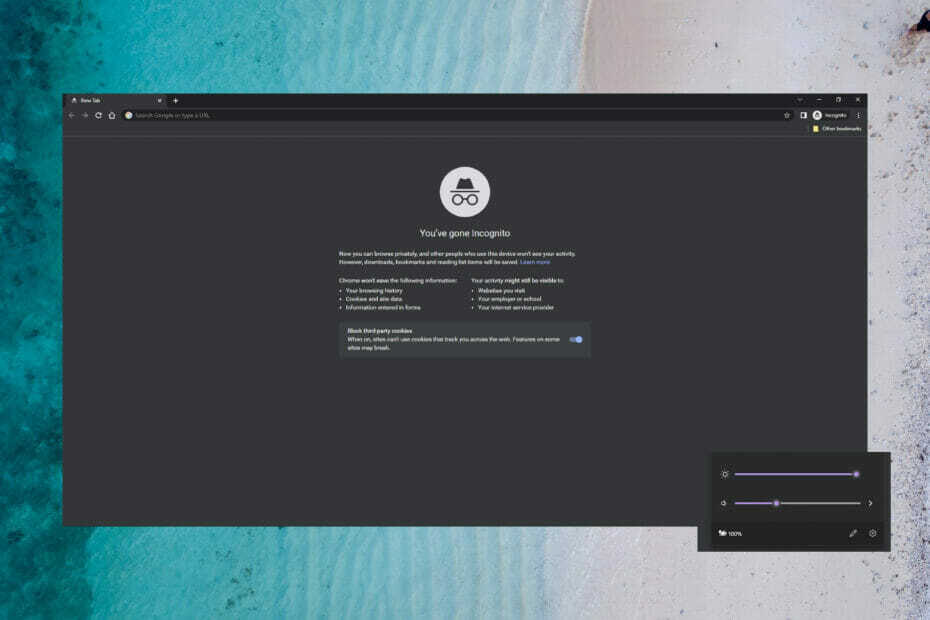
- Einfache Migration: Verwenden Sie den Opera-Assistenten, um vorhandene Daten wie Lesezeichen, Passwörter usw. zu übertragen.
- Ressourcennutzung optimieren: Ihr RAM-Speicher wird effizienter genutzt als Chrome
- Verbesserte Privatsphäre: kostenloses und unbegrenztes VPN integriert
- Keine Werbung: Der integrierte Werbeblocker beschleunigt das Laden von Seiten und schützt vor Data-Mining
- Opera herunterladen
Google Chrome ist ein beliebter Browser mit der Option zum privaten Surfen im Inkognito-Modus. In diesem Modus können Benutzer surfen, ohne dass sich Chrome den Browserverlauf und die Daten merkt.
Benutzer haben jedoch berichtet, dass ihr Ton im Inkognito-Modus von Chrome nicht funktioniert. Wenn dein Der Ton funktioniert nicht im normalen Chrome, auch dafür haben wir Lösungen.
Lesen Sie weiter, um eine schnelle Lösung zu finden, um keinen Ton in Chrome Incognito zu beheben.
Was kann ich tun, wenn ich keinen Ton bekomme, wenn ich Chrome im Inkognito-Modus verwende?
1. Aktivieren Sie den Ton in den Site-Einstellungen
- Öffnen Sie Chrome und klicken Sie auf die drei Punkte in der oberen rechten Ecke und wählen Sie aus Einstellungen.
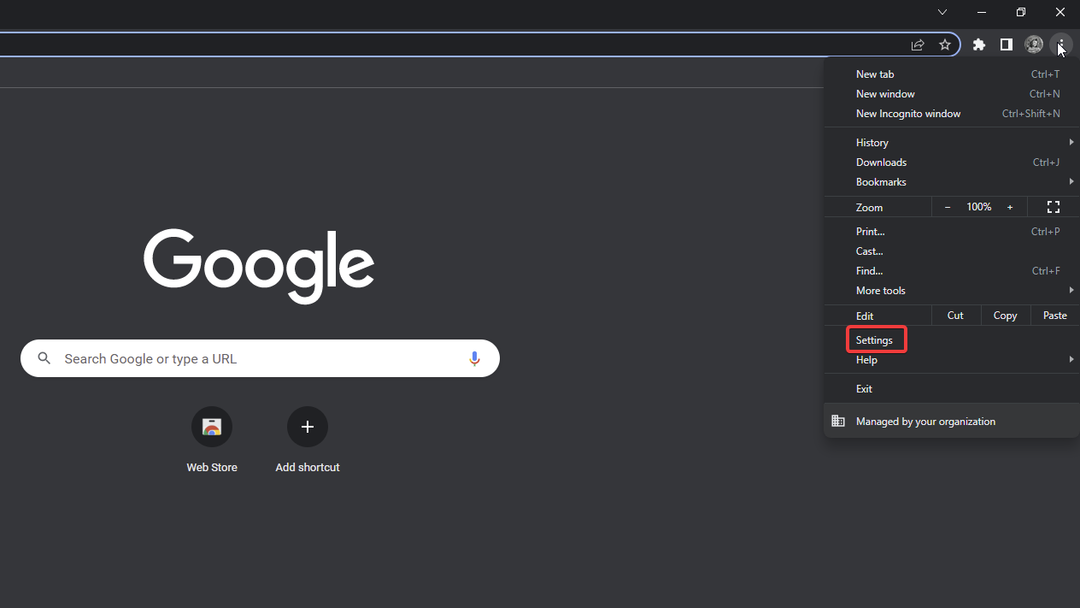
- Wählen Sie in der Seitenleiste aus Privatsphäre und Sicherheit.
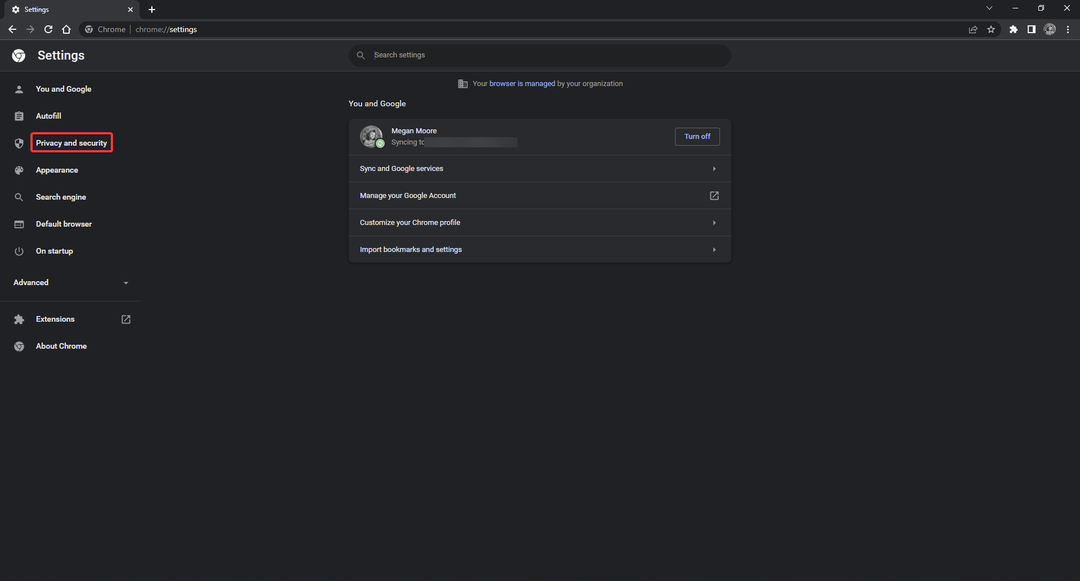
- Offen Seiteneinstellungen und nach unten scrollen und erweitern Zusätzliche Inhaltseinstellungen.
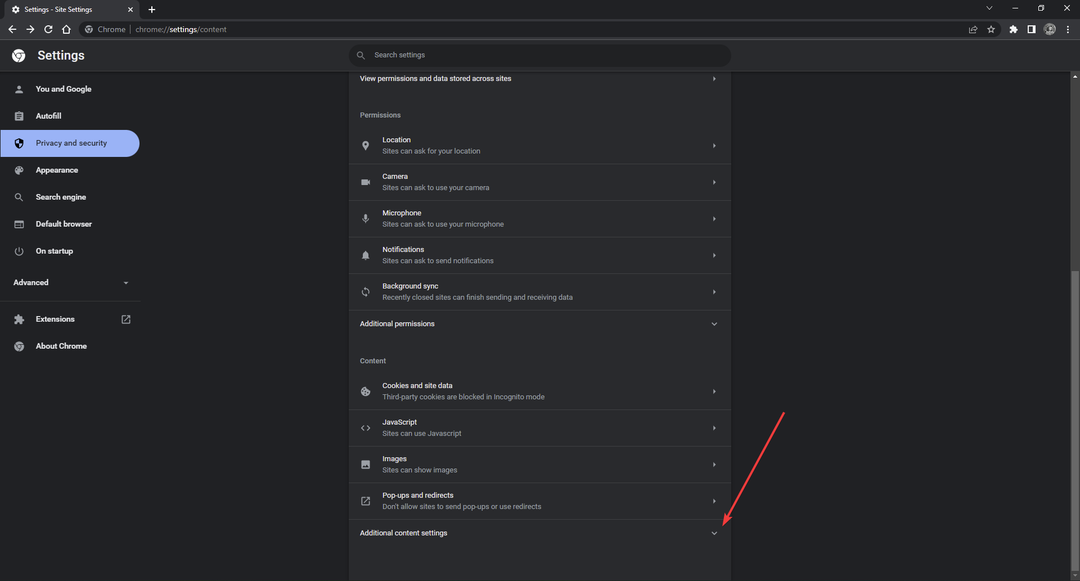
- Auswählen Klang.
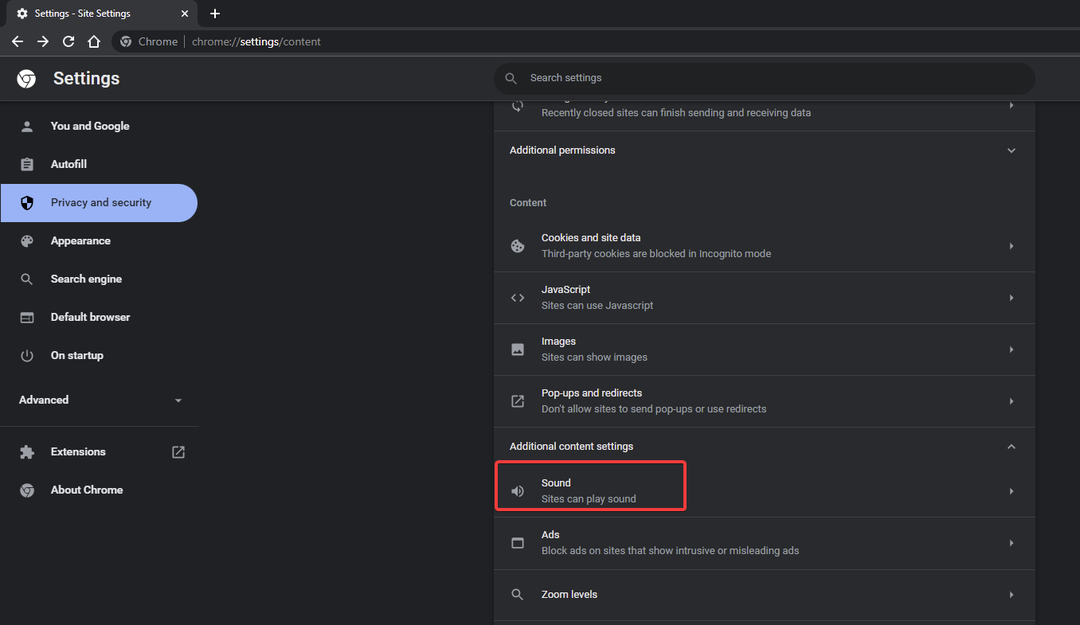
- Stellen Sie sicher Websites können Ton abspielen ausgewählt ist, und vergewissern Sie sich, dass darunter keine Websites aufgeführt sind Ton darf nicht abgespielt werden.
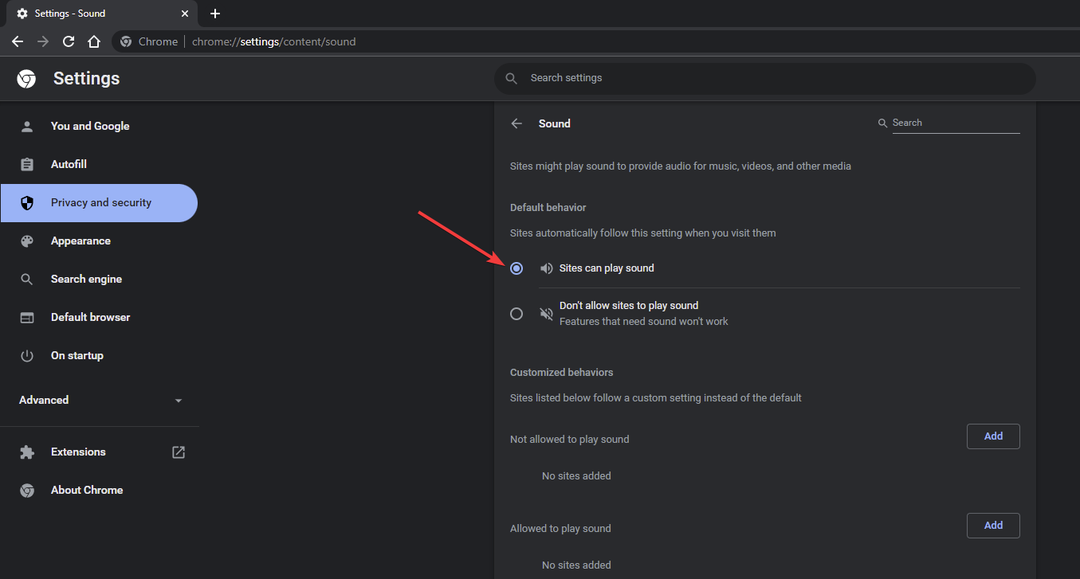
Wenn der Ton in den Site-Einstellungen nicht aktiviert ist, kann dies dazu führen, dass der Ton im Inkognito-Modus nicht funktioniert. Stellen Sie außerdem sicher, dass keine Websites für die Wiedergabe von Ton blockiert sind.
2. Stummschaltung des aktuellen Tabs aufheben
- Klicken Sie im Inkognito-Modus mit der rechten Maustaste auf die Registerkarte, auf der Sie Sound abspielen möchten.
- Auswählen Stummschaltung der Website aufheben.
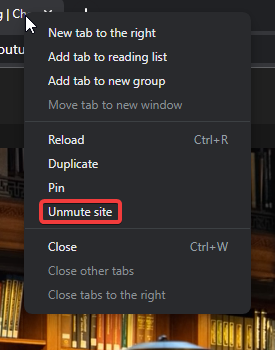
- Lade die Seite neu.
Das Problem könnte darauf zurückzuführen sein, dass die Registerkarte stummgeschaltet ist. Das Aufheben der Stummschaltung der Registerkarte im Inkognito-Modus sollte das Problem lösen.
- So zeigen Sie den Inkognito-Downloadverlauf von Chrome an
- 5 Möglichkeiten, um Ihre YouTube-Thumbnails wieder in Chrome sichtbar zu machen
3. Chrome aufräumen
- Öffnen Sie Chrome und klicken Sie auf die drei Punkte in der oberen rechten Ecke und wählen Sie aus Einstellungen.
- Erweitern Sie in der Seitenleiste Fortschrittlich.
- Klicken Zurücksetzen und aufräumen.
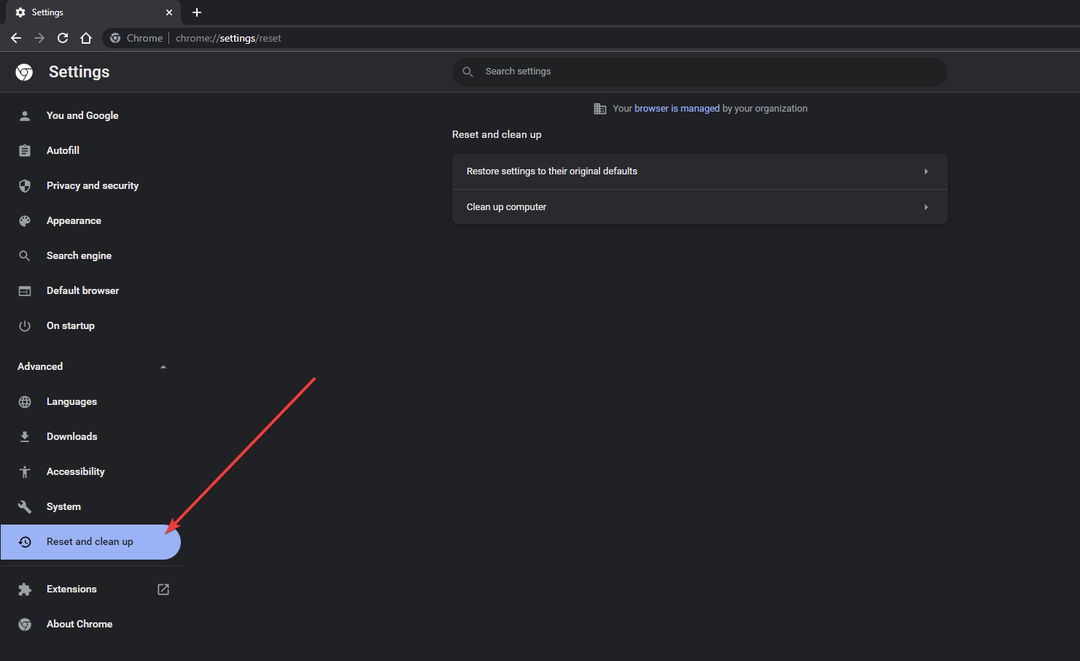
- Auswählen Rechner aufräumen.
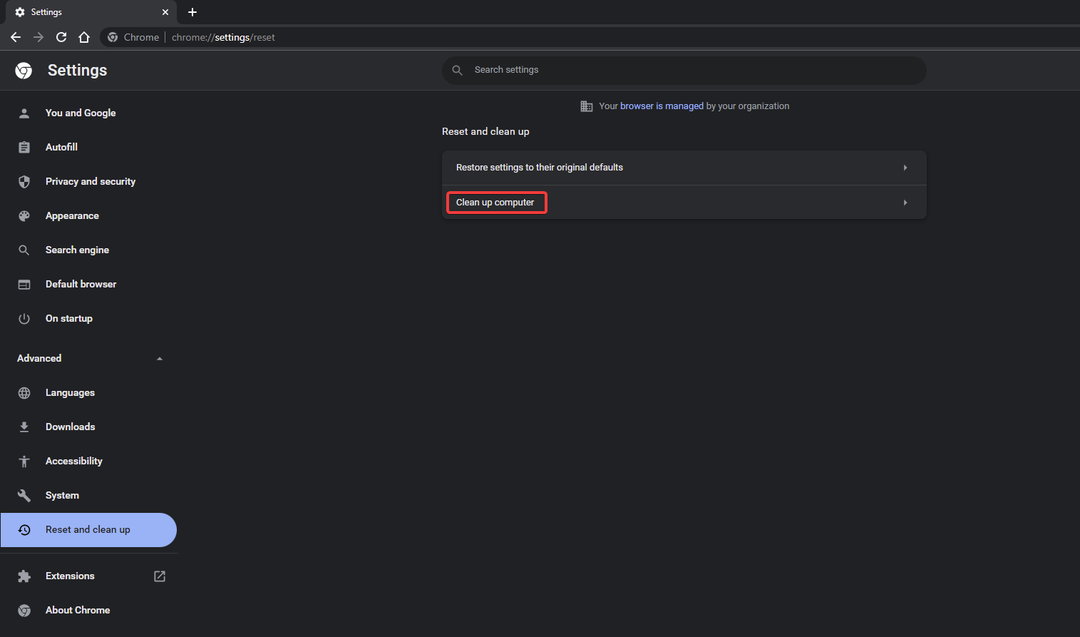
- Klicken Finden.
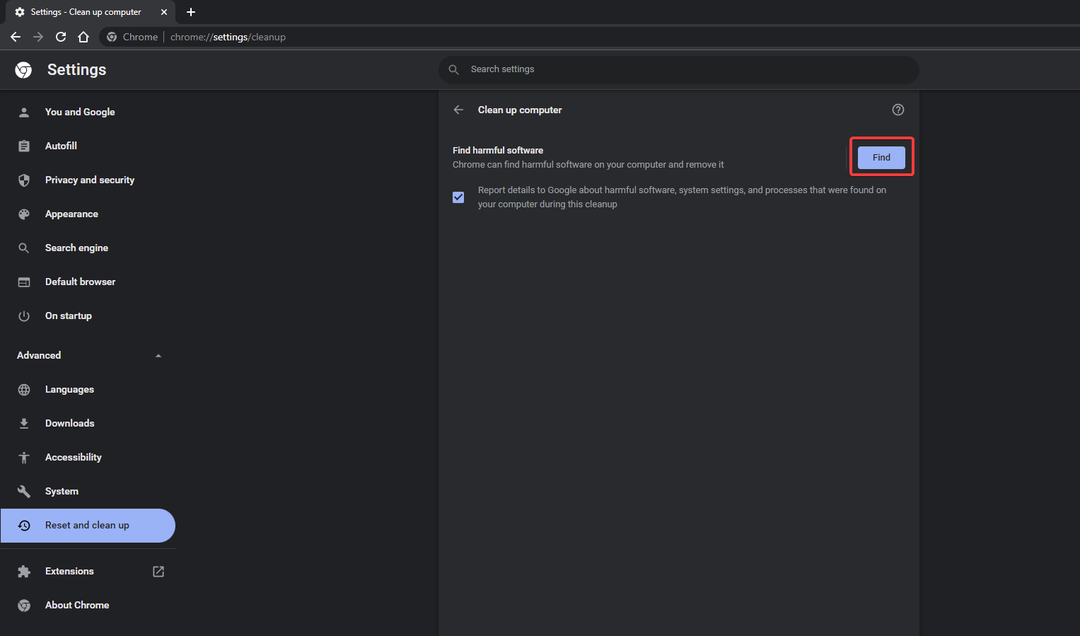
- Entfernen Sie alle gefundene Malware.
Wenn sich in Chrome potenzielle Malware befindet, kann dies verhindern, dass es ordnungsgemäß funktioniert. Wenn Ihr Sound in Chrome Incognito nicht funktioniert, suchen Sie nach schädlicher Malware und entfernen Sie sie, um das Problem zu lösen.
4. Deaktivieren Sie Erweiterungen im Inkognito-Modus
- Öffnen Sie Chrome und klicken Sie auf die drei Punkte in der oberen rechten Ecke und wählen Sie aus Einstellungen.
- Auswählen Erweiterungen aus der Seitenleiste.
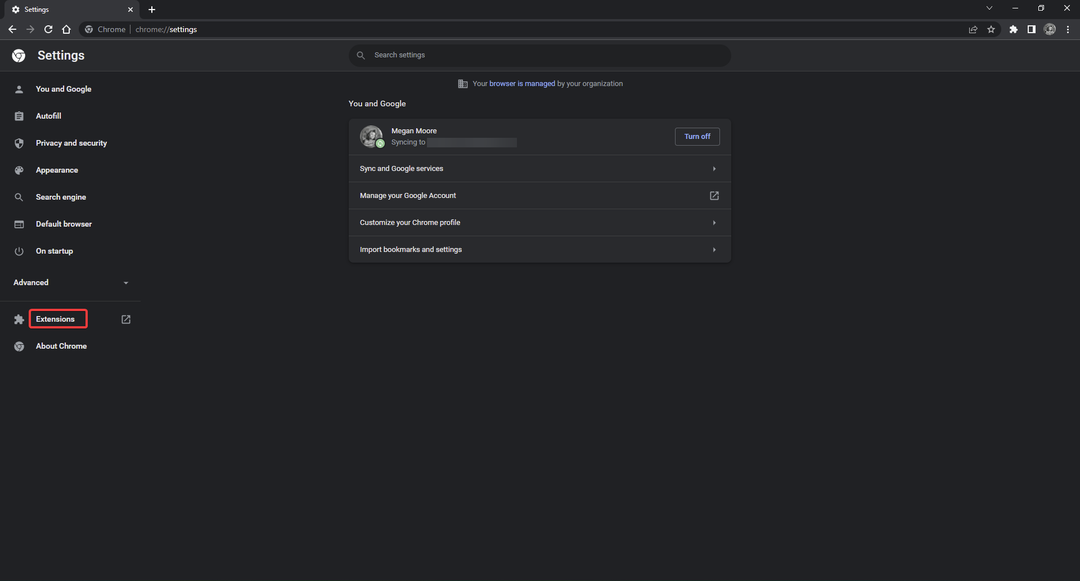
- Klicke auf Einzelheiten unter Erweiterungen.
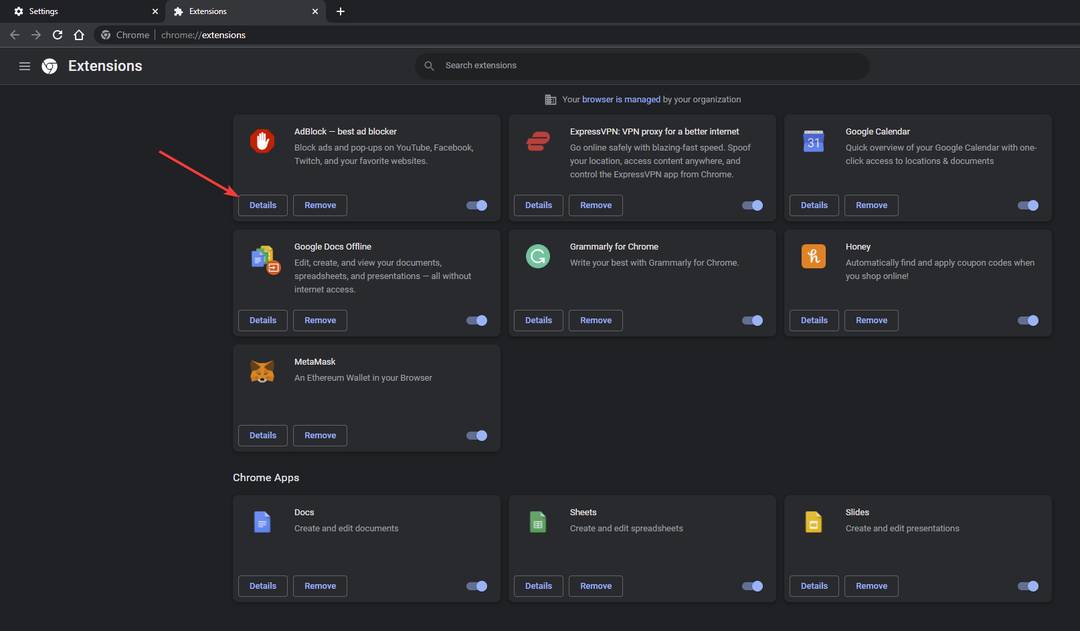
- Deaktivieren Inkognito zulassen.
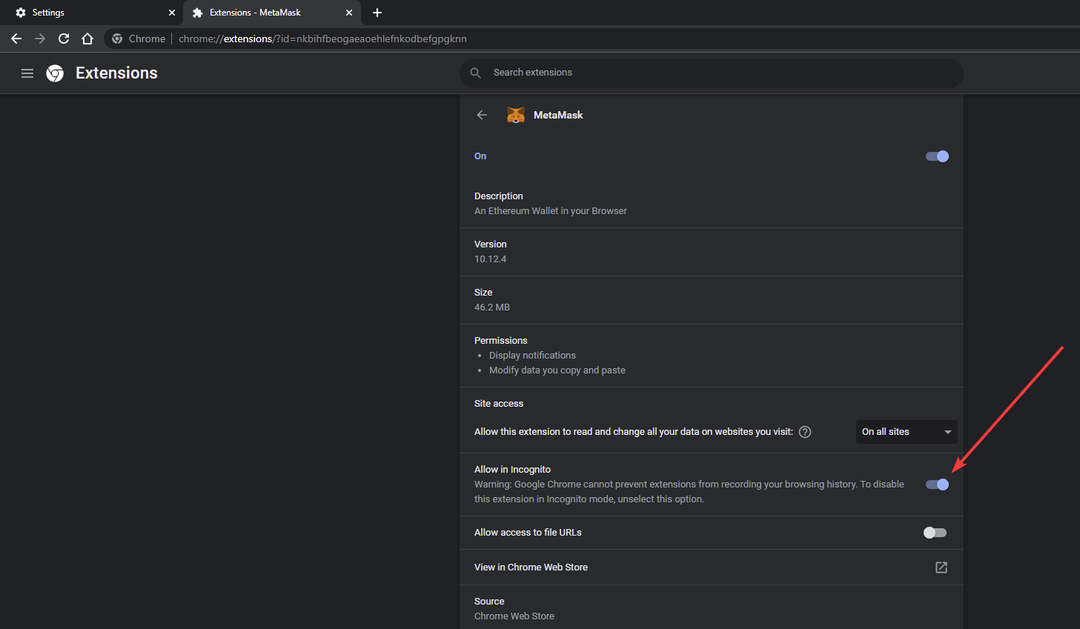
- Überprüfen Sie jede Erweiterung und stellen Sie sicher, dass sie alle für den Inkognito-Modus deaktiviert sind.
Standardmäßig aktiviert der Inkognito-Modus keine Erweiterungen. Wenn Sie jedoch einige Erweiterungen haben, die Sie im Inkognito-Modus aktiviert haben, versuchen Sie, sie zu deaktivieren, und prüfen Sie, ob das Problem dadurch behoben wird.
5. Probieren Sie einen alternativen Browser aus
Wenn Sie weiterhin Probleme mit dem Ton im Inkognito-Modus haben, sollten Sie einen anderen Browser ausprobieren.
Chrome-Benutzer werden eine ähnliche Benutzererfahrung genießen, wenn sie sich für einen Browser wie Opera entscheiden, der ebenfalls auf Chromium basiert.
Der Browser bietet Ihnen die Möglichkeit, online zu surfen, ohne Daten zu speichern. Um eine Inkognito-Sitzung auf Opera zu starten, klicken Sie einfach auf das Menü und wählen Sie die Option Neues privates Fenster.
Opera kann ein guter vorübergehender Ersatz sein, bis Sie Ihre Chrome-bezogenen Probleme behoben haben, aber Sie können es tatsächlich genießen und es für immer behalten. Viele Benutzer sagen, dass es eine bessere Leistung als Chrome bietet, insbesondere wenn mehrere Tabs geöffnet bleiben.
Dieser Browser verfügt über eine moderne Oberfläche, die Sie durch die Installation von Add-Ons (Erweiterungen) nach Ihren Wünschen anpassen können. Es ermöglicht einen schnellen Zugriff auf soziale Medien, sodass Sie nicht zwischen Tabs/Apps wechseln müssen.
Opera wurde entwickelt, um eine gute Leistung zu erzielen, und es wird berichtet, dass es niedrige Fehlerraten aufweist. Es ist sehr unwahrscheinlich, dass beim Öffnen eines privaten (Inkognito-)Fensters dasselbe Audioproblem auftritt.

Oper
Profitieren Sie vom rasanten privaten Surfen und erstellen Sie Ihr eigenes, individuelles Online-Erlebnis.
Wir hoffen, dass eine der oben genannten Lösungen das Problem ohne Ton in Chrome Incognito behoben hat. Es kann frustrierend sein, die Ursache des Problems zu finden, also hoffen wir, dass dieser Artikel geholfen hat. Wenn es eine Lösung gibt, die für Sie funktioniert hat und oben nicht aufgeführt ist, teilen Sie uns dies in den Kommentaren mit.
 Haben Sie immer noch Probleme?Beheben Sie sie mit diesem Tool:
Haben Sie immer noch Probleme?Beheben Sie sie mit diesem Tool:
- Laden Sie dieses PC-Reparatur-Tool herunter auf TrustPilot.com mit „Großartig“ bewertet (Download beginnt auf dieser Seite).
- Klicken Scan starten um Windows-Probleme zu finden, die PC-Probleme verursachen könnten.
- Klicken Alles reparieren um Probleme mit patentierten Technologien zu beheben (Exklusiver Rabatt für unsere Leser).
Restoro wurde heruntergeladen von 0 Leser in diesem Monat.


